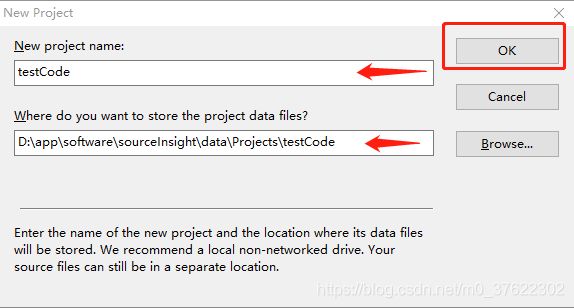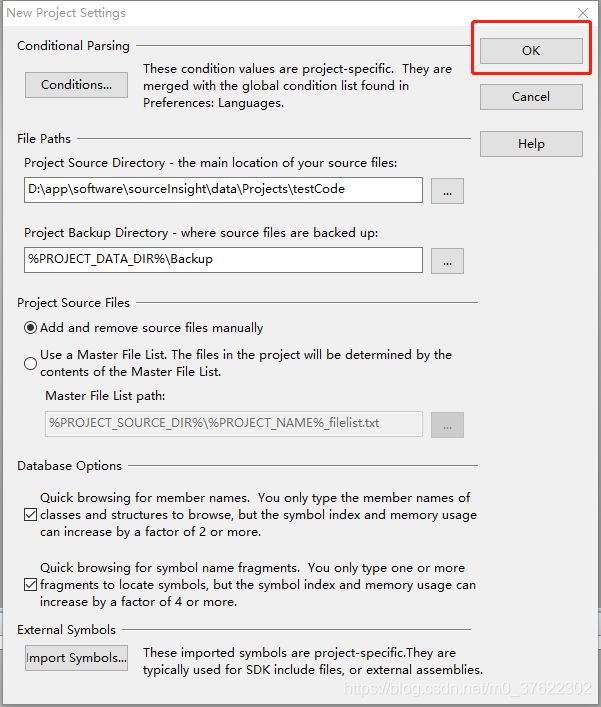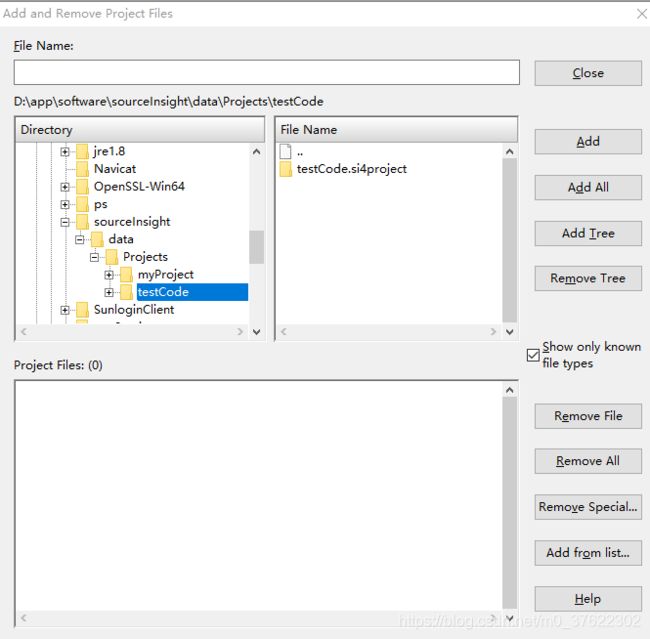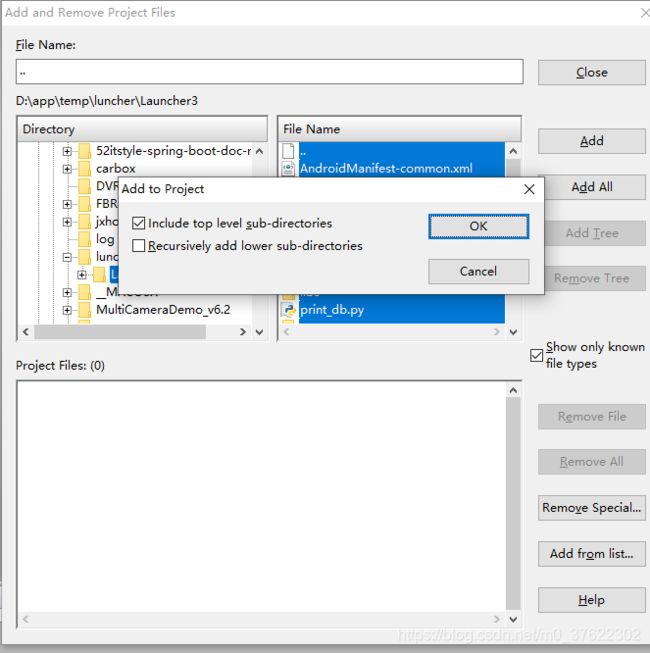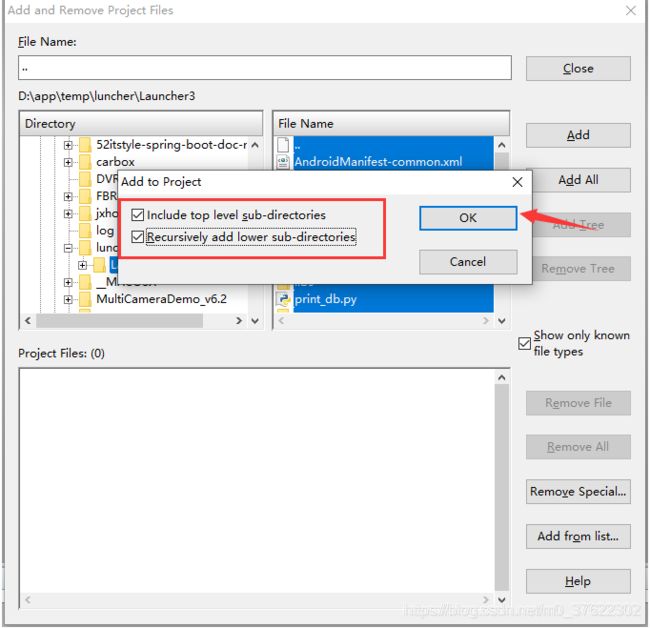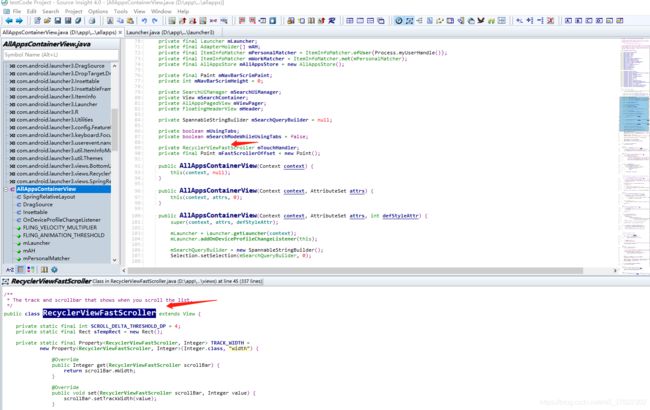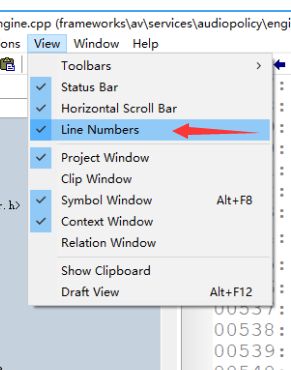source insight项目导入和使用教程
一、引入已存在的源代码项目
1、Project下创建新项目
2、取一个项目名和一个项目存放文件路径(方便存放索引和一些设置)
3、选择你准备查看或修改的项目源代码
选择源代码文件夹 点击右边【add All】弹出提示
include top level sub-directories 表示将添加第一层子目录中 的文件
Recursively add lower sub-directories” 、 表示递归的加入底层的子目录中 的文件
两个都打勾
完成后 点击【Close】就可以了,会自动引入选 择的文件
添加代码,“Add All”选项会提示加入顶层文件和递归加入所有文件两种方式,而“Add Tree”相当于“Add All”选项的递归加入所有文件。
二、软件使用
双击右边文件名,打开代码查看
鼠标放在哪个变量或属性上就会在下方看到定义
按F7可以在整个工程内搜索关键词
鼠标在代码空白处右键,选择Show in Relation Window,可以查看函数或变量的引用或调用关系。
1)Symbol Window:可以快速定位某一个函数,变量,宏等的定义。
2)Project Window:显示各类工程目录,文件以及定义类型等。
3)Context window:自动显示选中变量,函数,宏定义或多个定义目标。
4)Relation Window:显示函数,宏和变量等的调用关系
查看文件所在路径
1、首先可以通过
2、软件上面也可以看到
默认可能是省略号
![]()
可设置显示全路径
Option->preference->display ,去掉勾选“trim long path names with elipses”,这样路径中省略号就没有了,显示完整的路径
软件显示行号
view-->Line Numbers 勾选
查找
1、ctrl+/ 全局搜索关键字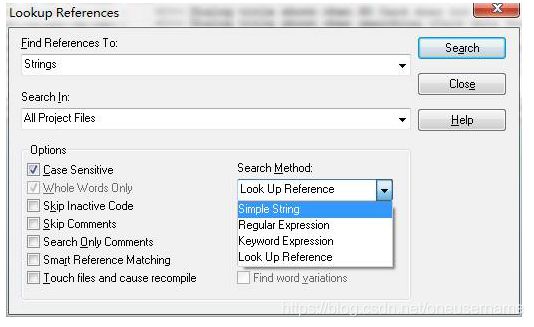
A、Search Method中有四种可选的查找方式:Simple String、Regular Expression、 Keyword Expression和Look Up Reference。
1)、Simple String是最普通的查找方式,可以查找文件中出现的任意字符或字符,甚至可以查找 _upap || u 这样的字符串,但是在工程较大时,查找过程会较慢。
2)、Regular Expression 按照正则表达式的方式查询
3)、Keyword Expression关键字查询
4)、Look Up Reference。按照引用关系查询,默认查找方式
B、
1)Case Sensitive:查找时区分大小写
3)whole words only
限制查询时严格匹配关键词,对于Look Up Reference方式永远有效
2)Skip Inactivie Code:查找如#if 0… #endif内的代码不在查找之列
3)Skip Comments: 注释内的代码不在查找之列
4)Search Only Comments: 只查找注释内的代码
5)下拉列表就是左边选项的组合,我们使用默认的就可以
6)lines of context
仅当查询方式为Keyword Exception 时有效
7)Find word variations
仅当查询方式为Keyword Expression 时有效。它可以用来查询关键词开头的所有单词,列如“open” 查询出“opens”、“opening”类似的单词。
2、选择Search/Search Files或按Ctrl+Shift+F组合键,在弹出的Search Files窗口进行查找操作。 在File Name框中可以填入文件名或文件夹。注意当要查询的文件夹双包含子文件夹时,可以勾选Options中的Include Subdirectiories,实现对各层文件的递归搜索。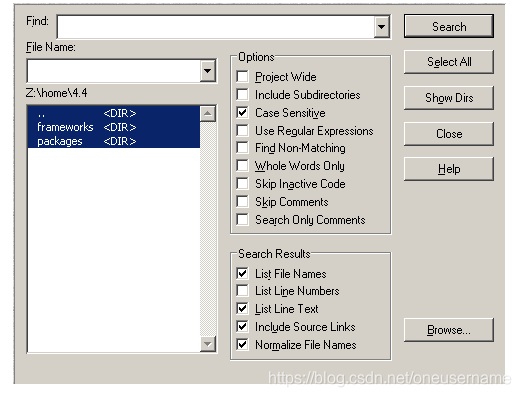
project wide:项目内查找
includ esubdirectories:包含子目录查找
case sensitive:区分大小写
whole wordsonly:全字匹配查找
skip inactive code:跳过无效代码查找
skip comments:跳过注释查找
search only comments:仅在注释在查找
3、Ctrl+F文件中查找操作
注:
1)F3 :本文件查找结果的上一个
2)F4 :本文件查找结果的下一个
3)Ctrl+M :创建或查找书签,方便下次找回此位置
三、快捷键
关闭文件 : Ctrl+W
查找:Ctrl+F
ctrl+/ 全局搜索关键字
跳转到指定行数:Ctrl+G
复制一行 : Ctrl+K
剪切一行 : Ctrl+U
插入一行 : Ctrl+I
粘贴一行 : Ctrl+P
参考:
https://blog.csdn.net/qq_39105454/article/details/82665335
https://jingyan.baidu.com/article/fec4bce29dbb3bf2618d8bbc.html
https://blog.csdn.net/oneusername/article/details/94549898